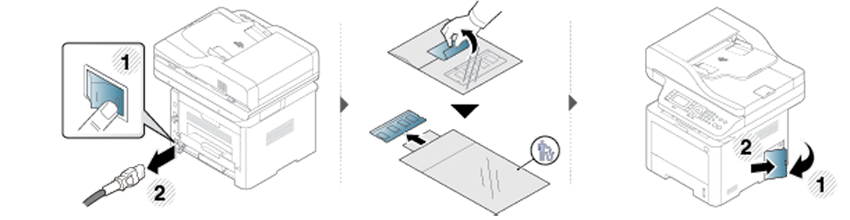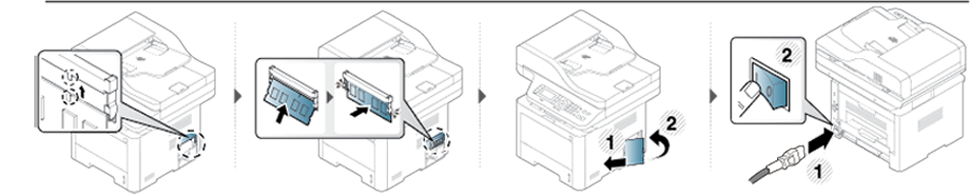Меры предосторожности
-
Отключите шнур питания
Запрещается открывать крышку платы управления при включенном питании.
Во избежание поражения электрическим током всегда отключайте шнур питания при установке или снятии ЛЮБОГО внутреннего или внешнего компонента.
-
Снимите заряд статического электричества
Плата управления и внутренние дополнительные компоненты (плата сетевого интерфейса, модули памяти) подвержены воздействию статического электричества. Перед установкой или извлечением внутренних компонентов снимите заряд статического электричества с тела, прикоснувшись к металлическому предмету (например к задней металлической пластине любого устройства, подключенного к розетке с заземлением). Если вы отходили от места проведения работ до завершения установки, повторно снимите статический заряд.
|
|
|
|
При установке компонентов батарея, находящаяся внутри устройства, является служебным компонентом. Не заряжайте ее самостоятельно. Установка батареи неправильного типа может привести к взрыву. Утилизация использованных батарей должна производиться в соответствии с инструкциями. |
При установке дополнительных устройств, таких как дополнительный лоток, память и т.п., принтер автоматически определит и настроит эти устройства. Если вы не можете использовать дополнительные устройства, его необходимо настроить в меню .
-
В ОС Windows войдите в меню .
-
Для Windows 8 в меню выберите > .
-
-
В системах Windows XP и Windows 2003 выберите пункт .
-
В системе Windows Vista/2008 последовательно выберите пункты > > .
-
В системе Windows 7 последовательно выберите пункты > > .
-
В системе Windows 8 найдите .
-
В Windows Server 2008 R2 выберите пункт > > .
-
-
Щелкните по устройству правой кнопкой мыши.
-
В системах Windows XP/2003/2008/Vista выберите пункт .
В Windows 7, Windows 8 и Windows Server 2008 R2 выберите в контекстном меню пункт .
![[Note]](../../common/icon_note.png)
Если элемент обозначен меткой ▶, для выбранного принтера можно выбрать другие драйверы.
-
Выберите пункт или .
![[Note]](../../common/icon_note.png)
Окно может отличаться в зависимости от используемой ОС.
-
Выберите один из параметров
![[Note]](../../common/icon_note.png)
Некоторые меню могут не отображаться на дисплее в зависимости от параметров или моделей. Это значит, что данные функции недоступны для этого устройства.
-
: Выберите установленный допонительный лоток. Вы можете выбрать лоток.
-
: Выберите установленную допонительную память. Если этот параметр выбран, вы можете выбрать .
-
: Выберите язык принтера для задания печати.
-
Настройки администратора: Вы можете выбрать параметры и .
-
Позволяет вам связать пользовтеля и идентификацию учетной записи с документом, который вы печатаете.
-
: При выборе этой функции только пользователи, имеющие разрешение, смогут выполнить печать.
-
: при выборе этой функции только группы пользователей, имеющие разрешение, смогут выполнить печать.
![[Note]](../../common/icon_note.png)
Если вы хотите зашифровать пароль учета заданий, отметьте пункт .
-
-
Параметры нестандартного размера бумаги: Вы можете настроить нестандартный размер бумаги.
-
-
Нажимайте на кнопку до закрытия окна или .
Устройство оборудовано разъемом под модуль памяти DIMM. В него можно установить дополнительный модуль памяти. Мы рекомендуем использовать только оригинальные модули DIMM производства Samsung. Гарантия на ваше устройство может быть аннулирована, если неисправность устройства возникнет вследствие использования не оригинального модуля DIMM.
Информация для заказа дополнительных принадлежности (см. Доступные компоненты).
|
|
|
|
После установки дополнительной памяти в окне свойств принтера станут доступны такие расширенные возможности печати, как пробная и защищенная печать заданий. Контролировать текущую очередь заданий и политику можно в меню (см. Использование дополнительных устройств.). |